标签:pack ati paper pac 模拟 color 学习 dom cat
1、修改index.vue,使能够支持列表功能
<template> <div> <PostList v-for="(item,index) in postList" :title="item.title" :content="item.content" :postCount="postCount" :key="index"></PostList> </div> </template> <script> import PostList from ‘@/components/post-list‘ export default { name: "index", components: { PostList }, data() { return { postList: [ { title: ‘测试1‘, content: ‘啊啊啊啊啊啊啊啊啊啊啊‘ }, { title: ‘测试1‘, content: ‘啊啊啊啊啊啊啊啊啊啊啊‘ }, { title: ‘测试1‘, content: ‘啊啊啊啊啊啊啊啊啊啊啊‘ }, { title: ‘测试1‘, content: ‘啊啊啊啊啊啊啊啊啊啊啊‘ }, ], postCount: 100 } } } </script> <style scoped> </style>
2、添加PostList自定义组件,自定义组件中使用到了iView中的Card标签
<template> <div style="background: #eee;padding: 1px;"> <Card :bordered="false"> <p>{{title}}</p> <p>{{content}}</p> </Card> </div> </template> <script> export default { name: "PostList", props: { title: { type: String, default: ‘‘ }, content: { type: String, default: ‘‘ }, postCount: { type: Number, default: 0 } } } </script> <style scoped> </style>
3、效果(访问根路径的话,会自动渲染index.vue中的内容,具体看router/index.js中的路由配置)
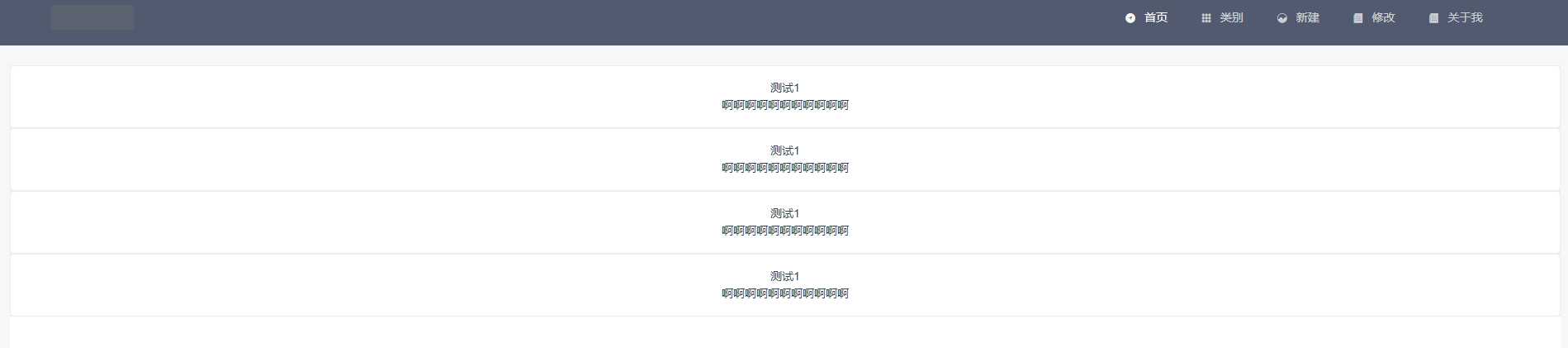
4、用router-link生成一个可点击的链接,使能够跳转到具体内容页面(post.vue)--页面还是渲染到home.vue中,修改post-list.vue组件,添加了一个router-link,这样,再点击每一块的时候都会跳转到post.vue中,并且会带着postId值
<template> <div style="background: #eee;padding: 1px; margin-left: 10%;margin-right: 10%"> <router-link tag="div" :to="{name:‘Post‘,params:{postId:postId}}"> <Card :bordered="false"> <p>{{title}}</p> <p>{{content}}</p> </Card> </router-link> </div> </template> <script> export default { name: "PostList", props: { postId: { type: String, default: ‘‘ }, title: { type: String, default: ‘‘ }, content: { type: String, default: ‘‘ }, postCount: { type: Number, default: 0 } }, methods: {} } </script> <style scoped> </style>
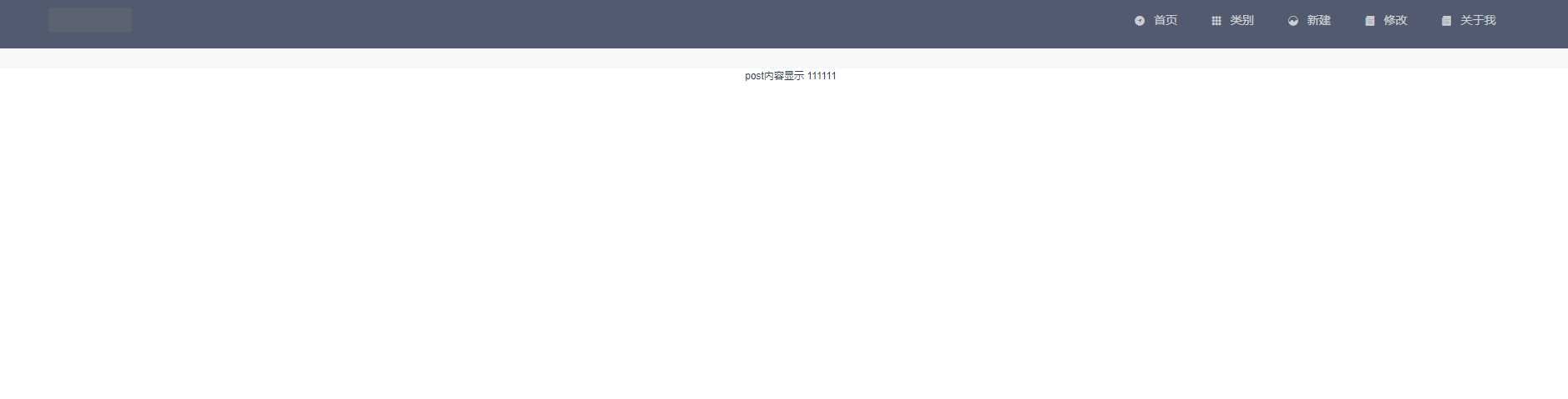
5、修改home页的menu标签,改成根据数据自动渲染菜单,zIndex这个是为了不覆盖菜单
<template> <div class="layout"> <Layout> <Header :style="{position: ‘fixed‘, width: ‘100%‘,zIndex:‘900‘}"> <Menu mode="horizontal" theme="dark" active-name="1"> <div class="layout-logo"> <img src="static/img/logo.png" alt=""> </div> <div class="layout-nav"> <MenuItem v-for="(item,index) in menuList" :name="index" :to="item.to" :key="index"> <Icon :type="item.icon"></Icon> {{item.name}} </MenuItem> </div> </Menu> </Header> <Content :style="{margin: ‘88px 0 0‘, background: ‘#fff‘, minHeight: ‘500px‘}"> <router-view></router-view> </Content> <Footer class="layout-footer-center">2011-2016 © TalkingData</Footer> </Layout> </div> </template> <script> export default { name: "home", data() { return { menuList:[ { name:‘首页‘, icon:‘ios-navigate‘, to:‘index‘ }, { name:‘类别‘, icon:‘ios-keypad‘, to:‘postClass‘ }, { name:‘新建‘, icon:‘ios-analytics‘, to:‘create‘ }, { name:‘修改‘, icon:‘ios-paper‘, to:‘edit‘ }, { name:‘关于我‘, icon:‘ios-paper‘, to:‘aboutMe‘ } ] } } } </script> <style scoped> @import "../static/css/home.css"; </style>
6、首页基本功能写完后,使用mock模拟后台返回的json数据,此方式基于axios发送请求方式,因此安装axios
①npm install axios --save
②安装完成之后,将axios绑定为全局函数,因此在main.js中添加
import axios from ‘axios‘
Vue.prototype.$axios = axios
使用时:
this.$axios.get(‘api/getNewsList‘)
.then((response)=>{
this.newsList=response.data.data;
}).catch((response)=>{
console.log(response);
})
或者
import axios from ‘axios‘
import VueAxios from ‘vue-axios‘
Vue.use(VueAxios,axios);
使用:
this.axios.get(‘api/getNewsList‘).then((response)=>{
this.newsList=response.data.data;
}).catch((response)=>{
console.log(response);
})
③安装mockjs
npm install mockjs --save-dev //开发使用 所以加上dev
④修改main.js,添加自定义的mock.js(http://mockjs.com/)
https://blog.csdn.net/xiaoxiaojie12321/article/details/81301399
require(‘./mock/mock.js‘)
⑤自定义mock.js
//引入mockjs const Mock = require(‘mockjs‘) // 获取mock.Random对象 const Random = Mock.Random //mock数据 const data = () => { let posts = [] for (let i = 0; i < 50; i++) { let post = { title: Random.csentence(5, 30), content: Random.csentence(4000, 5000) } posts.push(post) } return { posts: posts } } Mock.mock(‘/api/posts‘,‘get‘,data)
⑥修改index.vue中的获取数据的方式
created() { this.$axios({ url: ‘/api/posts‘, method: ‘get‘ }).then(response => { this.postList = response.data.posts console.log(this.postList) }) }
⑦添加bootstrap支持
npm install bootstrap jquery --save
webpack.base.conf.js
plugins:[ new webpack.ProvidePlugin({ $: "jquery", jQuery: "jquery", "windows.jQuery": "jquery" }) ],
main.js
//boostrap import $ from ‘jquery‘ import ‘bootstrap/dist/css/bootstrap.min.css‘ import ‘bootstrap/dist/js/bootstrap.min.js‘
整体:
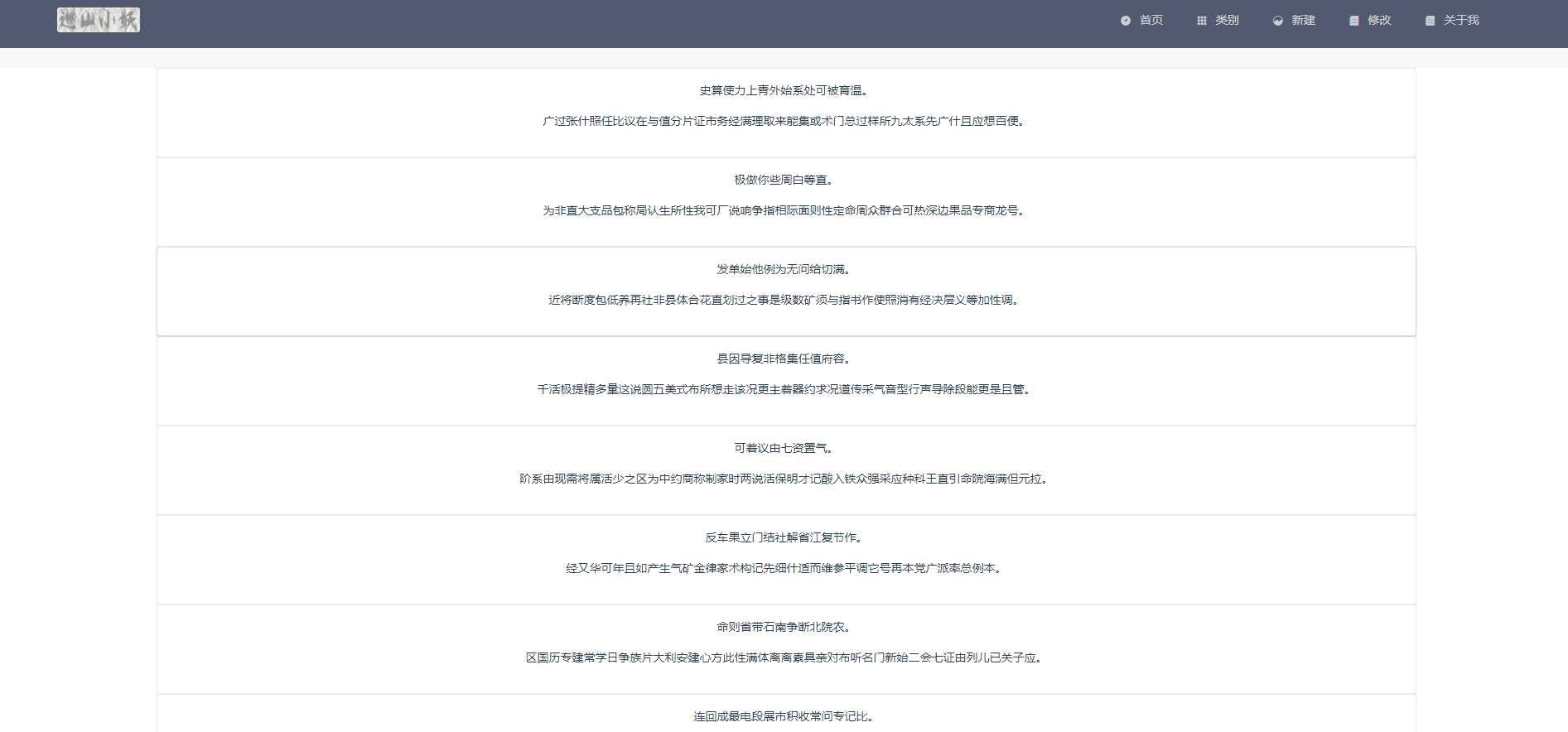
点击每一个框:

标签:pack ati paper pac 模拟 color 学习 dom cat
原文地址:https://www.cnblogs.com/nxzblogs/p/10923014.html